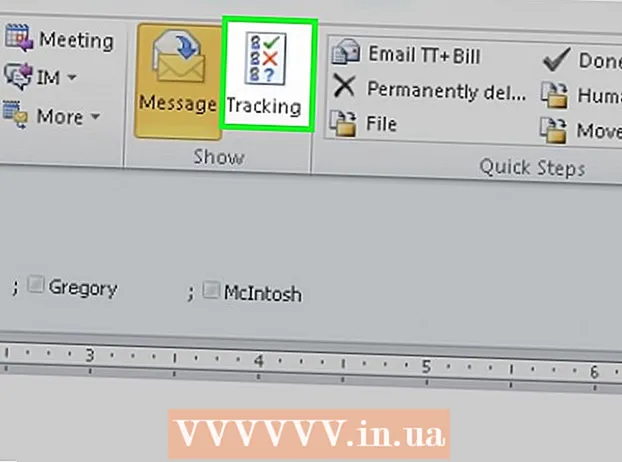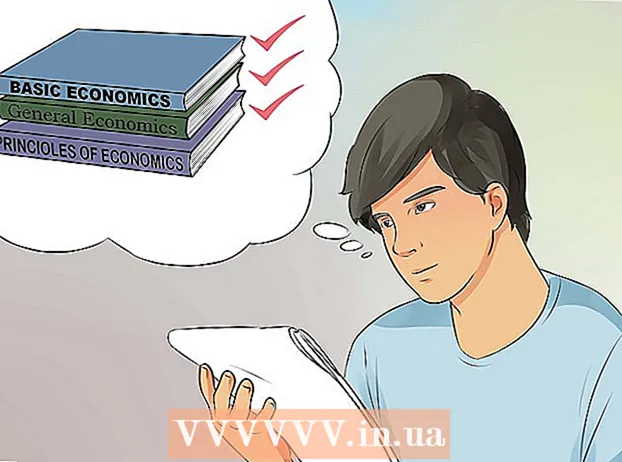Pengarang:
Mark Sanchez
Tanggal Pembuatan:
28 Januari 2021
Tanggal Pembaruan:
1 Juli 2024
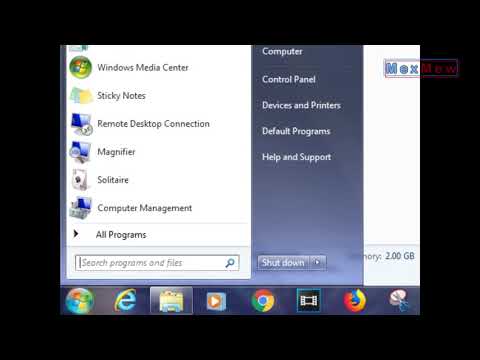
Isi
- Langkah
- Metode 1 dari 4: Di Windows
- Metode 2 dari 4: Di Mac OS X
- Metode 3 dari 4: Di iPhone
- Metode 4 dari 4: Pada perangkat Android
- Tips
- Peringatan
Artikel ini akan menunjukkan kepada Anda cara mengetahui berapa banyak ruang kosong di hard drive komputer Anda atau di memori ponsel cerdas Anda. Jangan bingung proses ini dengan memeriksa RAM kosong, yang biasanya mengacu pada RAM (memori akses acak) komputer Anda.
Langkah
Metode 1 dari 4: Di Windows
 1 Buka menu mulai
1 Buka menu mulai  . Untuk melakukan ini, klik logo Windows di sudut kiri bawah layar.
. Untuk melakukan ini, klik logo Windows di sudut kiri bawah layar. - Atau tekan Menanguntuk membuka menu ini.
 2 Buka jendela "Opsi"
2 Buka jendela "Opsi"  . Untuk melakukan ini, klik ikon berbentuk roda gigi di kiri bawah menu Mulai.
. Untuk melakukan ini, klik ikon berbentuk roda gigi di kiri bawah menu Mulai.  3 Klik Sistem. Ikon berbentuk komputer ini berada di jendela Opsi.
3 Klik Sistem. Ikon berbentuk komputer ini berada di jendela Opsi. - Jika halaman utama tidak terbuka di jendela "Opsi", tekan tombol "Kembali" di sudut kiri atas layar hingga tidak lagi aktif.
 4 Klik pada tab Penyimpanan. Itu terletak di kiri atas layar.
4 Klik pada tab Penyimpanan. Itu terletak di kiri atas layar.  5 Tinjau bagaimana ruang hard disk digunakan. Di bagian Disk Lokal di bagian atas halaman, Anda akan melihat ikon hard disk dengan opsi Sibuk dan Bebas. Nomor untuk opsi Digunakan menunjukkan jumlah ruang hard disk yang digunakan, dan nomor untuk opsi Bebas menunjukkan jumlah ruang kosong pada hard disk.
5 Tinjau bagaimana ruang hard disk digunakan. Di bagian Disk Lokal di bagian atas halaman, Anda akan melihat ikon hard disk dengan opsi Sibuk dan Bebas. Nomor untuk opsi Digunakan menunjukkan jumlah ruang hard disk yang digunakan, dan nomor untuk opsi Bebas menunjukkan jumlah ruang kosong pada hard disk.  6 Buka hard drive Anda. Klik ikonnya di bagian "Local Disk". Daftar file dan program akan terbuka dengan informasi tentang kapasitas hard disk yang mereka tempati; gunakan daftar ini untuk mengetahui file dan/atau program mana yang perlu dihapus untuk mengosongkan ruang disk.
6 Buka hard drive Anda. Klik ikonnya di bagian "Local Disk". Daftar file dan program akan terbuka dengan informasi tentang kapasitas hard disk yang mereka tempati; gunakan daftar ini untuk mengetahui file dan/atau program mana yang perlu dihapus untuk mengosongkan ruang disk.
Metode 2 dari 4: Di Mac OS X
 1 Buka menu Apple
1 Buka menu Apple  . Klik pada logo Apple di sudut kiri atas layar. Menu tarik-turun akan terbuka. Pertanyaan Jawaban Spesialis
. Klik pada logo Apple di sudut kiri atas layar. Menu tarik-turun akan terbuka. Pertanyaan Jawaban Spesialis "Bagaimana cara mengetahui berapa banyak ruang disk di Mac saya?"

Gonzalo Martinez
Teknisi perbaikan komputer Gonzalo Martinez adalah presiden CleverTech, sebuah perusahaan perbaikan alat yang berbasis di San Jose, California yang didirikan pada tahun 2014. CleverTech LLC mengkhususkan diri dalam memperbaiki perangkat Apple. Dalam upaya untuk lebih bertanggung jawab terhadap lingkungan, perusahaan menggunakan kembali aluminium, display dan komponen mikro pada motherboard untuk perbaikan. Rata-rata, menghemat 1-1,5 kg e-waste per hari, dibandingkan dengan bengkel rata-rata. SARAN SPESIALIS
SARAN SPESIALIS Gonzalo Martinez, Spesialis Perbaikan Apple dan Presiden CleverTech, menjawab: “Di pojok kiri atas, temukan logo Apple. Klik di atasnya, temukan item "Tentang Mac ini" dan buka tab "Penyimpanan" (akan ada enam di antaranya - pilih yang Anda butuhkan). Di sini Anda dapat mengetahui nama hard disk, kapasitas totalnya, dan berapa banyak ruang kosong yang tersisa».
 2 Silahkan pilih Tentang Mac ini. Anda akan menemukan opsi ini di bagian atas menu tarik-turun. Sebuah jendela baru akan terbuka.
2 Silahkan pilih Tentang Mac ini. Anda akan menemukan opsi ini di bagian atas menu tarik-turun. Sebuah jendela baru akan terbuka.  3 Klik pada tab Alat penyimpanan. Opsi ini berada di bagian atas jendela About This Mac.
3 Klik pada tab Alat penyimpanan. Opsi ini berada di bagian atas jendela About This Mac.  4 Tinjau bagaimana kapasitas hard drive digunakan. Di bagian kanan atas jendela, Anda akan menemukan informasi tentang jumlah ruang kosong dari total kapasitas disk, misalnya, "15 GB dari 249 GB".
4 Tinjau bagaimana kapasitas hard drive digunakan. Di bagian kanan atas jendela, Anda akan menemukan informasi tentang jumlah ruang kosong dari total kapasitas disk, misalnya, "15 GB dari 249 GB". - Penanda warna akan menunjukkan program yang menggunakan ruang disk paling banyak.
- Jika Anda mengarahkan kursor ke partisi berkode warna, Anda dapat melihat berapa banyak ruang disk yang digunakan file di partisi tersebut (misalnya, file di folder Aplikasi).
Metode 3 dari 4: Di iPhone
 1 Buka aplikasi Pengaturan
1 Buka aplikasi Pengaturan  . Ikon untuk aplikasi ini terlihat seperti roda gigi abu-abu dan biasanya terletak di layar beranda.
. Ikon untuk aplikasi ini terlihat seperti roda gigi abu-abu dan biasanya terletak di layar beranda.  2 Ketuk "Umum"
2 Ketuk "Umum"  . Opsi ini berada di dekat bagian atas layar.
. Opsi ini berada di dekat bagian atas layar.  3 Silahkan pilih Penyimpanan iPhone. Tombol ini berada di dekat bagian bawah layar.
3 Silahkan pilih Penyimpanan iPhone. Tombol ini berada di dekat bagian bawah layar.  4 Tinjau bagaimana kapasitas penyimpanan digunakan. Di kanan atas layar, jumlah ruang yang digunakan akan ditampilkan terkait dengan total kapasitas penyimpanan, misalnya, "45 GB dari 128 GB".
4 Tinjau bagaimana kapasitas penyimpanan digunakan. Di kanan atas layar, jumlah ruang yang digunakan akan ditampilkan terkait dengan total kapasitas penyimpanan, misalnya, "45 GB dari 128 GB". - Kurangi angka pertama (ruang yang digunakan) dari yang kedua (total) untuk menghitung jumlah ruang penyimpanan kosong.
- Anda juga dapat menggulir halaman ke bawah untuk mengetahui berapa banyak ruang yang ditempati oleh aplikasi tertentu.
Metode 4 dari 4: Pada perangkat Android
 1 Buka aplikasi Pengaturan
1 Buka aplikasi Pengaturan  . Ikon untuk aplikasi ini terlihat seperti roda gigi abu-abu dan biasanya terletak di layar beranda atau di Laci Aplikasi.
. Ikon untuk aplikasi ini terlihat seperti roda gigi abu-abu dan biasanya terletak di layar beranda atau di Laci Aplikasi. - Anda juga dapat menggesek layar dari atas ke bawah untuk membuka panel notifikasi, lalu mengetuk ikon roda gigi.
 2 Mengetuk Penyimpanan. Anda akan menemukan opsi ini di bawah bagian "Perangkat".
2 Mengetuk Penyimpanan. Anda akan menemukan opsi ini di bawah bagian "Perangkat". - Pada perangkat Samsung, pilih Aplikasi.
 3 Lihat bagaimana memori perangkat Anda digunakan. Di bagian atas layar, Anda akan menemukan informasi tentang jumlah ruang yang digunakan dalam kaitannya dengan total kapasitas memori, misalnya, “8 GB dari 32 GB”. Anda juga dapat mengetahui berapa banyak ruang yang digunakan aplikasi atau file tertentu di sini.
3 Lihat bagaimana memori perangkat Anda digunakan. Di bagian atas layar, Anda akan menemukan informasi tentang jumlah ruang yang digunakan dalam kaitannya dengan total kapasitas memori, misalnya, “8 GB dari 32 GB”. Anda juga dapat mengetahui berapa banyak ruang yang digunakan aplikasi atau file tertentu di sini. - Pada perangkat Samsung Anda, pertama-tama ketuk tab Kartu SD.
Tips
- Sebenarnya jumlah ruang kosong pada hard disk selalu kurang dari yang disebutkan, karena sebagian dari kapasitas hard disk digunakan untuk kebutuhan sistem operasi dan program.
- Untuk mengosongkan ruang pada hard drive Anda, Anda tidak hanya perlu menghapus file yang tidak perlu, tetapi juga mengosongkan Sampah (ingat bahwa file yang dihapus dikirim ke Sampah, yaitu, mereka tidak mengosongkan hard drive).
Peringatan
- Jika tidak ada ruang kosong di hard disk Anda, hapus file atau program yang tidak perlu.
- Kecepatan hard disk drive magnetik (HDD) menurun seiring waktu, yang tidak terjadi pada hard drive solid state (SSD).